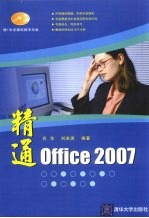
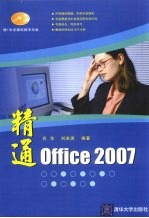
精通Office 2007PDF电子书下载
- 电子书积分:14 积分如何计算积分?
- 作 者:肖华,刘美琪编著
- 出 版 社:北京:清华大学出版社
- 出版年份:2007
- ISBN:730216309X
- 页数:450 页
第1章 初识Office 2007 1
1.1 安装Office 2007 1
1.1.1 Office 2007的运行环境 1
1.1.2 首次安装Office 2007 1
1.1.3 重新安装Office 2007 3
1.2 Office 2007的常用组件 6
1.2.1 Word 2007 6
1.2.2 Excel 2007 7
1.2.3 PowerPoint 2007 9
1.2.4 Access 2007 10
1.2.5 Outlook 2007 11
1.3 启动和退出Office 2007 11
1.3.1 启动Office 2007 12
1.3.2 退出Office 2007 12
1.4 Office 2007的新增功能 13
1.5 思考练习 14
第2章 Word 2007的基本操作 15
2.1 Word 2007的工作界面 15
2.1.1 Office按钮 15
2.1.2 快速访问工具栏 16
2.1.3 功能选项卡和功能区 17
2.1.4 标题栏 17
2.1.5 文档编辑区 18
2.1.6 状态栏和视图栏 18
2.2 文档的基本操作 18
2.2.1 新建文档 18
2.2.2 保存文档 23
2.2.3 打开与关闭文档 25
2.3 输入与编辑文本 26
2.3.1 输入文本 26
2.3.2 选择文本 30
2.3.3 修改文本 31
2.3.4 撤消和恢复操作 33
2.3.5 查找和替换文本 33
2.4 思考练习 34
第3章 设置文字格式与文本样式 35
3.1 设置文字格式 35
3.1.1 使用功能区设置 35
3.1.2 使用对话框设置 36
3.1.3 使用浮动工具栏设置 36
3.2 设置段落格式 37
3.2.1 设置段落对齐 37
3.2.2 设置段落缩进 38
3.2.3 设置段落间距 40
3.3 设置项目符号和编号 42
3.3.1 自动添加项目符号和编号 43
3.3.2 添加项目符号和编号 43
3.3.3 自定义项目符号和编号 44
3.4 设置边框和底纹 46
3.4.1 设置文字边框或底纹 46
3.4.2 设置段落边框或底纹 46
3.4.3 设置页面边框或底纹 47
3.5 使用样式 48
3.5.1 在文本中应用样式 48
3.5.2 修改样式 49
3.5.3 创建样式&5 1
3.5.4 删除样式 52
3.6 复制和清除格式 52
3.6.1 复制格式 52
3.6.2 清除格式 53
3.7 思考练习 53
第4章 使用对象修饰文档 55
4.1 图片 55
4.1.1 插入剪贴画 55
4.1.2 插入来自文件的图片 57
4.1.3 编辑图片 57
4.2 形状 62
4.2.1 绘制形状 62
4.2.2 编辑形状 64
4.3 艺术字 65
4.3.1 插入艺术字 65
4.3.2 编辑艺术字 66
4.4 文本框 68
4.5 SmartArt图形 69
4.5.1 插入SmartArt图形 69
4.5.2 编辑SmartArt图形 69
4.6 表格 71
4.6.1 创建表格 72
4.6.2 编辑表格 74
4.7 图表 78
4.7.1 创建图表 78
4.7.2 编辑图表 79
4.8 思考练习 80
第5章 制作特色文档 82
5.1 设置页面大小 82
5.1.1 “页面设置”对话框 82
5.1.2 使用对话框进行设置 83
5.2 设置页眉和页脚 84
5.2.1 在首页创建页眉和页脚 85
5.2.2 在奇偶页创建不同的页眉和页脚 86
5.3 添加页码 87
5.3.1 插入页码 88
5.3.2 设置页码格式 89
5.4 插入分页符和分节符 90
5.4.1 插入分页符 90
5.4.2 插入分节符 91
5.5 设置页面背景 91
5.5.1 设置背景颜色 92
5.5.2 设置填充效果 93
5.5.3 设置水印效果 94
5.6 中文版式设置 96
5.6.1 首字下沉 96
5.6.2 带圈字符 97
5.6.3 拼音指南 97
5.6.4 分栏排版 98
5.6.5 中文版式 99
5.7 思考练习 101
第6章 编辑技巧与打印输出 102
6.1 使用书签 102
6.1.1 添加书签 102
6.1.2 定位书签 103
6.2 使用目录 104
6.2.1 创建目录 104
6.2.2 更新目录 106
6.3 使用索引 107
6.3.1 标记索引项 107
6.3.2 创建索引 107
6.4 使用批注 108
6.4.1 添加批注 108
6.4.2 编辑批注 109
6.5 使用题注 110
6.6 拆分窗口 113
6.7 定位文档 114
6.8 统计字数 114
6.9 打印文档 115
6.9.1 打印预览 115
6.9.2 开始打印 116
6.10 思考练习 117
第7章 使用Word创建精美文档 119
7.1 制作求职简历 119
7.2 制作楼盘广告 125
7.3 制作生活健康报告 131
第8章 Excel 2007的基本操作 139
8.1 Excel 2007的工作界面 139
8.1.1 界面元素 140
8.1.2 显示模式 140
8.2 工作簿、工作表和单元格之间的关系 141
8.3 工作簿的基本操作 141
8.3.1 创建工作簿 141
8.3.2 保存工作簿 142
8.3.3 打开工作簿 143
8.3.4 保护工作簿 144
8.4 工作表的基本操作 146
8.4.1 选定工作表 146
8.4.2 新建工作表 147
8.4.3 重命名工作表 148
8.4.4 删除工作表 148
8.4.5 移动和复制工作表 149
8.4.6 保护工作表 150
8.4.7 隐藏和显示工作表 151
8.5 单元格的基本操作 152
8.5.1 选定单元格 152
8.5.2 合并和拆分单元格 153
8.5.3 插入单元格 154
8.5.4 设置行高和列宽 156
8.5.5 删除单元格 157
8.5.6 保护单元格 157
8.6 思考练习 158
第9章 输入数据与设置格式 159
9.1 输入数据 159
9.1.1 手动输入数据 159
9.1.2 快速填充数据 161
9.2 设置单元格格式 163
9.2.1 设置数字格式 163
9.2.2 设置字体格式 164
9.2.3 设置对齐方式 165
9.2.4 设置边框和底纹 166
9.3 套用单元格样式 168
9.3.1 套用内置单元格样式 168
9.3.2 自定义单元格样式 169
9.4 使用条件格式 170
9.5 套用表格样式 173
9.6 使用页眉和页脚 175
9.6.1 添加页眉和页脚 175
9.6.2 插入设计元素 176
9.7 思考练习 178
第10章 使用对象、公式与函数 179
10.1 使用来自文件的图片和剪贴画 179
10.1.1 使用来自文件的图片 179
10.1.2 使用剪贴画 181
10.2 使用艺术字 181
10.3 使用形状 183
10.4 使用SmartArt图形 186
10.5 使用运算符 188
10.5.1 运算符的类型 188
10.5.2 运算符的优先级 190
10.6 使用公式 190
10.6.1 公式基本操作 191
10.6.2 公式引用 194
10.7 使用函数 195
10.7.1 求和函数SUM 196
10.7.2 条件函数IF 196
10.7.3 平均值函数AVERAGE 198
10.8 思考练习 199
第11章 数据管理 200
11.1 排序数据 200
11.1.1 数据简单排序 200
11.1.2 数据高级排序 202
11.2 筛选数据 203
11.2.1 自动筛选 203
11.2.2 自定义筛选 204
11.2.3 高级筛选 205
11.3 分类汇总 206
11.3.1 创建分类汇总 206
11.3.2 隐藏与显示分类汇总 208
11.4 数据合并 209
11.4.1 按位置合并计算 209
11.4.2 按类合并计算 211
11.5 思考练习 212
第12章 数据分析 213
12.1 图表概述 213
12.1.1 图表的基本类型 213
12.1.2 图表的基本元素 215
12.2 创建图表 216
12.3 修改图表 217
12.3.1 设置图表大小 217
12.3.2 修改图表数据 219
12.4 美化图表 219
12.4.1 设置图表标题 219
12.4.2 应用内置图表样式 220
12.4.3 应用内置图表布局 220
12.4.4 设置坐标轴格式 221
12.4.5 设置数据系列格式 225
12.4.6 设置图表区背景与绘图区背景 226
12.4.7 设置图例格式 227
12.4.8 更改图表类型 228
12.5 其他常用操作 229
12.5.1 显示隐藏的数据和空单元格 229
12.5.2 从工作表的行或列切换数据系列 231
12.5.3 添加和使用图表模板 231
12.5.4 移动图表 232
12.6 数据透视表与数据透视图 233
12.6.1 创建数据透视表 233
12.6.2 创建数据透视图 235
12.7 打印电子表格 236
12.7.1 页面设置 236
12.7.2 打印预览 237
12.7.3 打印 238
12.8 思考练习 238
第13章 使用Excel创建统计数据表 240
13.1 裁判执法情况统计 240
13.2 采购信息统计 248
第14章 PowerPoint2007的基本操作 256
14.1 认识PowerPomt 2007 256
14.1.1 工作界面 256
14.1.2 视图模式 257
14.2 创建演示文稿 259
14.2.1 创建空演示文稿 259
14.2.2 创建带有模板的演示文稿 260
14.2.3 根据现有内容创建演示文稿 263
14.3 保存演示文稿 265
14.3.1 常规保存 265
14.3.2 加密保存 266
14.4 制作幻灯片 267
14.4.1 新建幻灯片 267
14.4.2 输入文本 268
14.5 编辑幻灯片 274
14.5.1 选择幻灯片 274
14.5.2 移动和复制幻灯片 274
14.5.3 调整幻灯片顺序 274
14.5.4 删除幻灯片 275
14.6 编辑占位符 275
14.6.1 旋转占位符 275
14.6.2 对齐占位符 276
14.6.3 设置占位符格式 276
14.7 思考练习 278
第15章 使用对象丰富幻灯片内容 279
15.1 使用图片 279
15.1.1 插入剪贴画 279
15.1.2 插入来自文件的图片 282
15.2 使用形状 282
15.2.1 绘制形状 282
15.2.2 编辑形状 283
15.3 使用艺术字 286
15.3.1 插入艺术字 286
15.3.2 编辑艺术字 286
15.4 使用文本框 287
15.5 使用SmartArt图形 288
15.6 使用表格 290
15.6.1 自动插入表格 290
15.6.2 手动绘制表格 292
15.6.3 设置表格格式和样式 292
15.7 使用图表 295
15.7.1 插入图表 295
15.7.2 编辑与修饰图表 296
15.8 使用多媒体剪辑 298
15.8.1 插入声音 298
15.8.2 插入影片 301
15.9 使用相册 303
15.9.1 创建相册 303
15.9.2 编辑相册 306
15.10 思考练习 307
第16章 美化幻灯片 308
16.1 设置背景 308
16.1.1 套用背景样式 308
16.1.2 自定义背景 309
16.2 应用主题 310
16.2.1 套用主题样式 311
16.2.2 自定义主题 312
16.3 设置幻灯片母版 312
16.3.1 母版类型 313
16.3.2 编辑母版 315
16.4 设置幻灯片切换动画 317
16.5 设置自定义动画 319
16.5.1 进入、强调和退出动画 319
16.5.2 动作路径动画 321
16.6 设置动画选项 322
16.6.1 更改动画格式 322
16.6.2 调整动画播放序列 323
16.7 添加页眉和页脚 323
16.8 思考练习 324
第17章 放映与输出演示文稿 326
17.1 创建交互式演示文稿 326
17.1.1 添加超链接 326
17.1.2 添加动作按钮 329
17.2 幻灯片放映方式 331
17.2.1 定时放映幻灯片 331
17.2.2 连续放映幻灯片 331
17.2.3 循环放映幻灯片 332
17.2.4 自定义放映幻灯片 332
17.2.5 幻灯片缩略图放映 334
17.3 放映演示文稿 334
17.3.1 放映前的设置 334
17.3.2 开始放映幻灯片 337
17.3.3 放映过程中的控制 337
17.4 打包演示文稿 339
17.5 输出演示文稿 341
17.5.1 输出为网页 341
17.5.2 输出为图形文件 342
17.5.3 输出为幻灯片放映及大纲文件 343
17.6 打印演示文稿 344
17.6.1 页面设置 344
17.6.2 打印预览 344
17.6.3 开始打印 345
17.7 思考练习 346
第18章 使用PowerPoint制作商务演示文稿 347
18.1 中国十大名茶 347
18.2 最新股市行情 354
第19章 Access 2007的基本操作 364
19.1 认识Access 2007 364
19.1.1 工作界面 364
19.1.2 数据库对象 365
19.2 创建数据库 368
19.2.1 使用模板创建数据库 368
19.2.2 直接创建空数据库 369
19.3 创建表 370
19.3.1 输入数据创建表 370
19.3.2 使用表设计器创建表 371
19.3.3 使用向导创建表 373
19.4 创建表之间的关系 373
19.4.1 创建关系 374
19.4.2 设置参照完整性 375
19.5 思考练习 376
第20章 创建数据库对象 377
20.1 创建查询 377
20.1.1 使用向导创建 377
20.1.2 在查询设计窗口中创建 379
20.1.3 在SQL视图窗口中创建 381
20.2 创建窗体 382
20.2.1 直接创建窗体 382
20.2.2 创建分割窗体 382
20.2.3 创建多记录窗体 383
20.2.4 创建空白窗体 383
20.2.5 使用向导创建窗体 384
20.2.6 在设计视图中创建窗体 386
20.3 创建报表 388
20.4 创建切换面板 389
20.5 思考练习 390
第21章 VBA编程与数据库安全 391
21.1 VBA编程环境 391
21.2 创建VBA模块 392
21.2.1 模块的定义和创建 392
21.2.2 过程的创建 392
21.2.3 过程的调用 393
21.3 VBA代码保护 395
21.3.1 设置密码保护 395
21.3.2 生成ACCDE文件 396
21.4 数据库安全策略 397
21.4.1 数据库访问密码 397
21.4.2 隐藏数据库对象 399
21.5 压缩和修复数据库 399
21.6 思考练习 400
第22章 使用Access创建来访者记录数据库 401
第23章 使用Outlook 2007收发电子邮件 417
23.1 Outlook 2007的工作界面 417
23.2 添加和管理电子邮件账户 418
23.2.1 添加电子邮件账户 418
23.2.2 管理电子邮件账户 419
23.3 创建和发送电子邮件 420
23.3.1 创建电子邮件 420
23.3.2 在邮件中插入附件 421
23.3.3 设置邮件选项 422
23.3.4 发送邮件 422
23.4 接收和处理电子邮件 423
23.4.1 接收并查看邮件 424
23.4.2 处理附件 424
23.4.3 回复或转发邮件 424
23.4.4 删除邮件 425
23.4.5 外出时自动答复新接收的邮件 426
23.5 设置信纸格式 429
23.5.1 在邮件中使用信纸 430
23.5.2 设置默认的信纸 430
23.6 思考练习 431
第24章 在Outlook 2007中管理个人信息 432
24.1 管理联系人 432
24.1.1 添加联系人 432
24.1.2 查找和显示联系人 435
24.1.3 修改联系人的数据 435
24.2 设置日历 436
24.2.1 “日历”窗口 437
24.2.2 创建约会 438
24.2.3 安排会议 440
24.2.4 事件和定期约会 441
24.3 使用任务 443
24.3.1 创建任务 443
24.3.2 分配任务 443
24.3.3 跟踪已分配的任务 444
24.4 使用便笺 445
24.4.1 创建便笺 445
24.4.2 设置便笺与便笺的视图 446
24.4.3 使用“便笺”创建“约会” 447
24.5 我的RSS 448
24.5.1 添加RSS源 448
24.5.2 查看我的RSS 449
24.6 思考练习 450
- 《HTML5从入门到精通 第3版》(中国)明日科技 2019
- 《新手养花从入门到精通》徐帮学编 2019
- 《C语言从入门到精通》王征,李晓波著 2020
- 《可爱Q版技法从入门到精通》石头编著 2019
- 《WPS Office办公应用从入门到精通》IT新时代教育 2018
- 《行政管理实操从入门到精通》任康磊著 2020
- 《C#从入门到精通 第5版》(中国)明日科技 2019
- 《VRay渲染器及项目实战从入门到精通》沙旭,徐虹,乐美青编著 2019
- 《AutoCAD 2020从入门到精通 中文版》CADCAMCAE技术联盟 2019
- 《UGNX12入门、精通与实战 中文版》周敏 2019
- 《市政工程基础》杨岚编著 2009
- 《家畜百宝 猪、牛、羊、鸡的综合利用》山西省商业厅组织技术处编著 1959
- 《《道德经》200句》崇贤书院编著 2018
- 《高级英语阅读与听说教程》刘秀梅编著 2019
- 《计算机网络与通信基础》谢雨飞,田启川编著 2019
- 《看图自学吉他弹唱教程》陈飞编著 2019
- 《法语词汇认知联想记忆法》刘莲编著 2020
- 《培智学校义务教育实验教科书教师教学用书 生活适应 二年级 上》人民教育出版社,课程教材研究所,特殊教育课程教材研究中心编著 2019
- 《国家社科基金项目申报规范 技巧与案例 第3版 2020》文传浩,夏宇编著 2019
- 《流体力学》张扬军,彭杰,诸葛伟林编著 2019
- 《大学计算机实验指导及习题解答》曹成志,宋长龙 2019
- 《指向核心素养 北京十一学校名师教学设计 英语 七年级 上 配人教版》周志英总主编 2019
- 《大学生心理健康与人生发展》王琳责任编辑;(中国)肖宇 2019
- 《大学英语四级考试全真试题 标准模拟 四级》汪开虎主编 2012
- 《大学英语教学的跨文化交际视角研究与创新发展》许丽云,刘枫,尚利明著 2020
- 《北京生态环境保护》《北京环境保护丛书》编委会编著 2018
- 《复旦大学新闻学院教授学术丛书 新闻实务随想录》刘海贵 2019
- 《大学英语综合教程 1》王佃春,骆敏主编 2015
- 《大学物理简明教程 下 第2版》施卫主编 2020
- 《指向核心素养 北京十一学校名师教学设计 英语 九年级 上 配人教版》周志英总主编 2019
